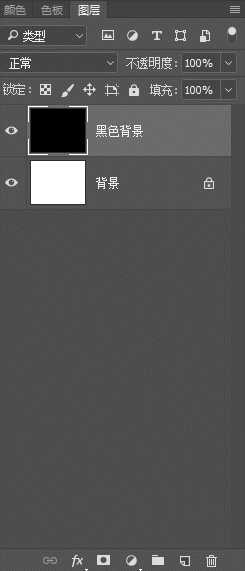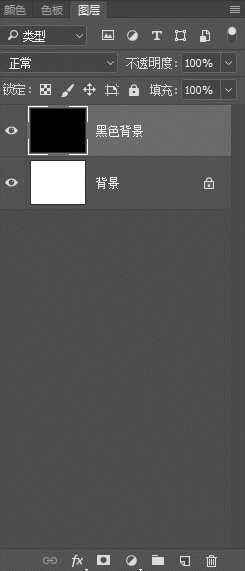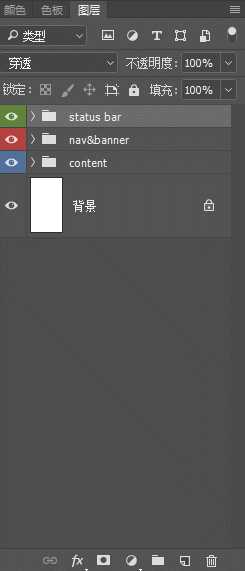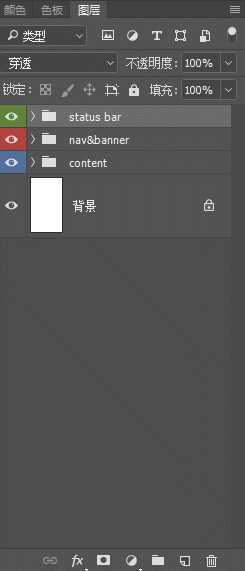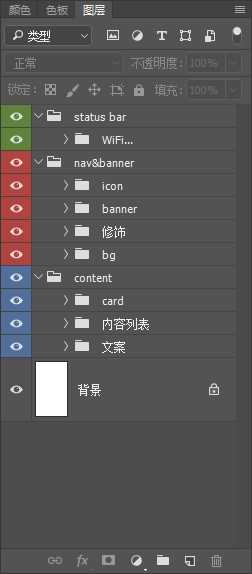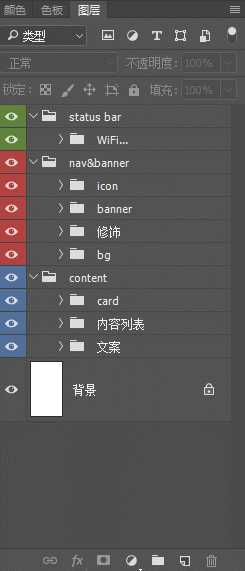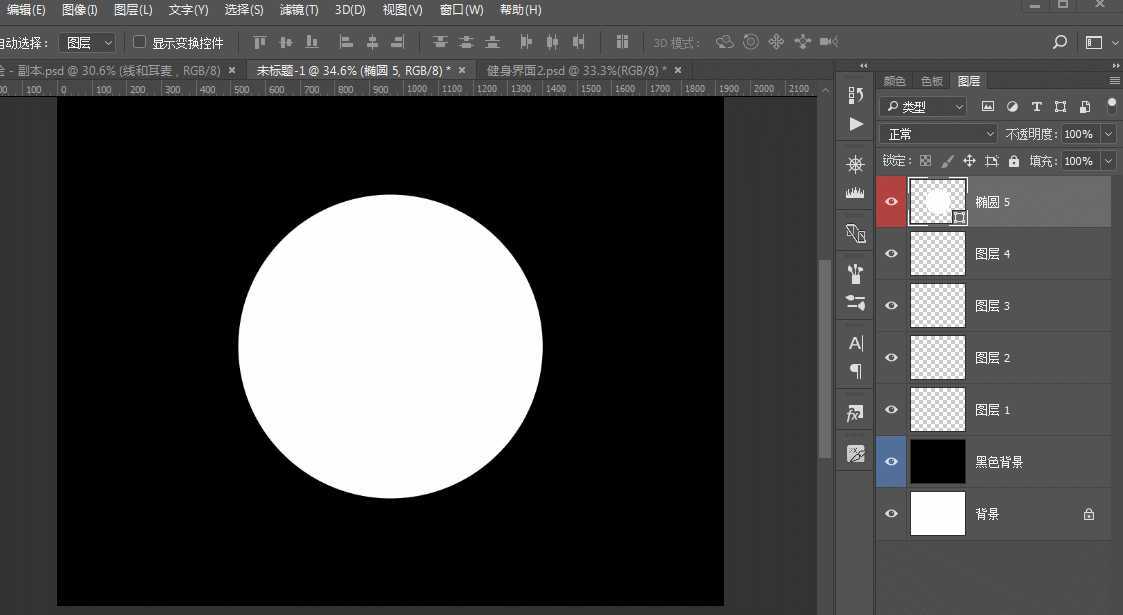闲话不多言,本期主要讲的还是PS实用小技巧,你不知道的妙技之“图层”“文字”
为了表达更加清晰直观,特意录制生成GIF图,以供直观了解。
版本提示:我使用的Photoshop版本为2017 CC(其他版本基本一样)
适用对象:童叟无欺、老少皆宜
有任何疑问,可留言交流
感兴趣的朋友可以参考《PS中隐藏的小技巧:移动和缩放的使用技巧详解》
1、快速新建图层和新建在下层
大家都知道新建画布的快捷键是ctrl+N,那么只需要再加2个键就可以快速新建图层了。
具体操作:ctrl+shift+alt+N,快速新建图层
有时在新建图层的时候,我们想新建在当前图层的下一层,这时候该怎么做呢?
具体操作:按住ctrl+鼠标单击新建图层按钮
2、自由展开组和嵌套组
当我们做一个项目的时候,会生成大量的组,那么如何统一管理这些组呢?
具体操作:按ctrl+鼠标单击组前面的三角箭头,统一展开/折叠所有一级组
按alt+鼠标单击组前面的三角箭头,展开/折叠当前组的所有嵌套组
按ctrl+alt+鼠标单击组前面的三角箭头,展开/折叠所有一级组和嵌套组
按ctrl+鼠标单击组前面的三角箭头
按alt+鼠标单击组前面的三角箭头
按ctrl+alt+鼠标单击组前面的三角箭头
3、分门别类整理图层(组)
其实对图层整理也是一种设计,它能提高团队协作效率,快速找到相关图层,便于修改,还能让文件显得更加专业,逼格满满…
4、快速筛选
可能我们都遇到过这种情况,甲方要求把详情页设计中的所有文字都统一调大一点,再大一点(虽然你心中有无数草泥马奔腾而过,但吐槽之后还是得打开PS按部就班的修改),这个时候一个个寻找文本图层修改是件多么枯燥烦琐、浪费生命的事情,这时就可以用到快速筛选,它不仅可以筛选文本,矢量图层,智能对象,还可以按名称、颜色、效果、模式进行筛选。见下图
5、反向图层排列
我们都知道选区可以反向,图像颜色可以进行反相,那么图层顺序是否可以反向排列呢?
具体操作:选中需要排列的图层>点击图层>排列>反向
上一页12 3 下一页 阅读全文
图层,文字
免责声明:本站文章均来自网站采集或用户投稿,网站不提供任何软件下载或自行开发的软件! 如有用户或公司发现本站内容信息存在侵权行为,请邮件告知! 858582#qq.com
稳了!魔兽国服回归的3条重磅消息!官宣时间再确认!
昨天有一位朋友在大神群里分享,自己亚服账号被封号之后居然弹出了国服的封号信息对话框。
这里面让他访问的是一个国服的战网网址,com.cn和后面的zh都非常明白地表明这就是国服战网。
而他在复制这个网址并且进行登录之后,确实是网易的网址,也就是我们熟悉的停服之后国服发布的暴雪游戏产品运营到期开放退款的说明。这是一件比较奇怪的事情,因为以前都没有出现这样的情况,现在突然提示跳转到国服战网的网址,是不是说明了简体中文客户端已经开始进行更新了呢?